不怕Zoom不能用!這些線上視訊工具都很類似
作者:紅豆生(高雄美國學校資訊管理師)
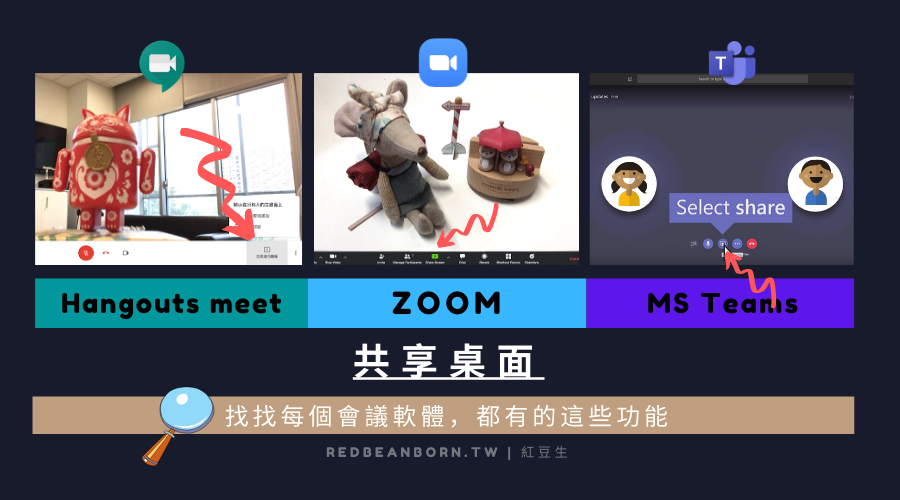
▲ 只要上手,每個直播平台都能相互轉換使用。紅豆生提供
Zoom被禁用引發教育現場正反兩方熱議,但更重要的是面對現有情勢,如何繼續維持遠距教學的穩定與熱情?高雄美國學校資訊管理師自製簡易比較圖,分享Zoom、Google Hangouts Meet與Microsoft Teams三家常見直播平台的基本使用功能,希望親師生皆能「無痛轉換」。
作者:紅豆生(高雄美國學校資訊管理師)
朋友在 Zoom 被教育部禁用的新聞發出後,透過臉書 Messenger 傳來第一個訊息是
老狗好不容易學的新把戲,不能玩了!
當下正忙著教育部要求的連假旅遊熱點問卷調查,無法回訊。
接著沒多久,再透過電腦上的工作帳號 Hangouts 傳來「我的遠距教學計畫要怎麼改?」。然後,回家路上又接到 Line 訊息:「看到葉教授的文章,忽然覺得好像沒那麼嚴重」
看著來自不同軟體的訊息通知,哭笑不得地回:「傳訊軟體這麼多,你都會用了!現在只是Zoom不能用,還有其他的不是嗎?」
我自已以目前的已發佈的相關新聞來說,還會再持續使用Zoom,但雞蛋不能放同個籃子,更何況多些選擇不是更好嗎? 像追縱情人或青春期小孩,怎麼可能只用一個方法?(咦)
觀察許多對科技產品恐懼,操作學習比較生疏的使用者,有些找功能按鈕的速度比較慢,這除了使用者本身的條件外,產品介面的引導體驗,就是另一門學問(但這裡不特別提),幸好現在軟體功能介面都大同小異,很多圖形表示都很類似,我們先來瞭解線上會議軟體的幾個基本功能。
線上會議軟體的基本功能
1. 開啟一個線上會議室
2. 分享邀請網址可以讓其他人參加
3. 分享畫面
4. 管理出席者
先來認認這些功能,普遍對應的圖示:

1. 開啟一個線上會議室
開啟會議的方式與入口,應該是最大的差異了,其他功能使用後都差不多。
(1) Zoom : 透過 Zoom程式 打開 (網頁版也可以預約排訂會議)
(2) Hangouts meet : Google Hangouts Meet 網頁 直接打開,無需安裝程式
(3) MS Teams : 透過 Teams 程式打開 (網頁版也可以預約排訂會議)

2. 分享邀請網址讓其他人參加
邀請分享也是,都能產生網址直接開啟。

3. 分享畫面
共享桌面功能都差不多。

4. 管理出席者
一樣可以直接管理與會人員的語音設備。
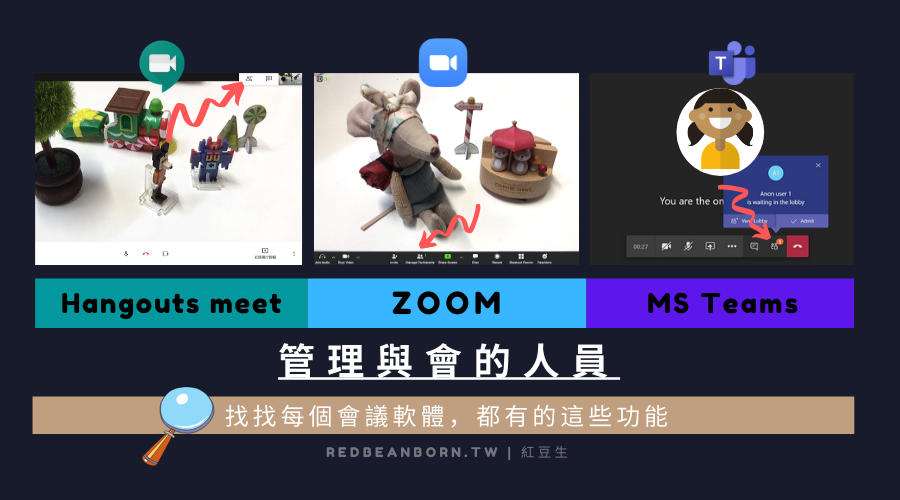
其他更多功能的介面也很好找,介面設計判斷,大致上找三個點就是了:

紅豆生除操作介面以外的心得體驗
這些服務都能讓與會者匿名登入,各家軟體都各自有其優缺點,也都各有擁護者持續推薦使用:
1. Zoom 的使用穩定且安裝操作簡單,但是介面並沒那麼直覺,大多介面為文字列表,近期則有資安疑慮新聞。
2. MS Teams 聽許多外國朋友給負評(如微軟漫長複雜的安裝啟動使用流程),但我相信它還是有其強處,像是其專案管理與團隊協作整合,商業應用設計蠻完整的。
3. Hangouts Meet 則是最平均的,後端還有Google Drive 雲端硬碟與 Classroom 雲端教室強大的支援,在資料存取和學習資源管理大勝,但在會議室裡,對於與會者管理的功能還在持續改善中,像是最近逐漸增加主持人權限,並與Classroom做結合等等。
身為教育工作者,每天教育學生要勤奮向學,錯誤中學習,但我們自己是否因為課程與生活壓力,少了學習的勇氣,面對失誤的彈性?
這幾天如果因政策有些鬱悶的朋友們,其實大家的努力都沒白費,不論續用原工具或需要換其他軟體,之前一個月的演練才沒有白費,您早就知道:
- 原來線上會議室這麼玩
- 開始想像未來可以怎麼安排課程
- 與學生確認家裡的設備使用與安裝,瞭解會遇到那些狀況並如何克服
不會因為從 Line 跳到臉書 Messenger 你就不會打字,無法送出訊息。同理,這些視訊會議軟體功能操作其實也都差不多。
您可能有興趣






